电子相册制作教程 怎么制作简单的幻灯片照片视频?照片加音乐制作成视频
2019-05-20 July 快速找教程方案 反馈需求 狸窝宝典
『狸窝是帮助用户解决问题 提供教程解决方案 在这个过程中有使用我们自己开发的软件 也有网上找的工具 只要帮助用户解决问题就好!』
每周最开心就是这个时候,是的,又是周五喽,想想就开心呀~今天给大家带来一个简单的操作,电脑小白也能快速学会哟,那就是制作简易的照片幻灯片视频,也可以说是电子相册视频。电子相册的制作一直是狸友们比较关心的话题,把平时的照片制作成电子相册视频也是很好的留念方式啦,也可以把一些活动上的照片加背景音乐制作成视频分享给大家。今天要给大家分享的这个制作工具的功能也是挺强大的,可以实现各种音视频格式的转换,还能对视频进行简单的编辑操作,比如说裁剪、截取、加水印、加滤镜等等。
此教程方案用到的软件下载地址: http://www.leawo.cn/ND_upload.php?do=info&id=6198
下方是小编制作的画面效果,制作的视频文件是可以添加背景音乐的,每张照片之间的过渡效果也可以自行设置,由于输出的视频尺寸是固定的,这里建议导入的图片尺寸尽量相同:

这个音视频编辑工具已经为大家准备好了,可以点击上方链接就可以下载安装,安装步骤也已经放在安装包里,大家根据提供的步骤一步步安装即可。安装好之后打开操作界面,点击下图所示界面右上方的小按钮,选择“工具”,点击“设置”选项:
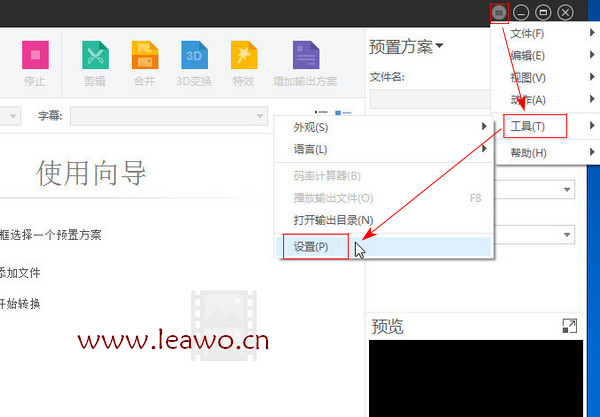
下图是打开的设置界面,默认显示常规设置界面,最上方的是输出位置的设置,点击步骤一处的浏览按钮选择默认的视频输出位置,这样设置的目的也是为了转换项目多的时候可以不用每个视频都设置输出位置。然后去除自动检测更新的勾选。点击确定按钮:

这个保存位置的基本设置完成后,以后每次打开软件也是这个设置,我们不需要每次都重复上方操作。在操作之前,我们先将所有照片都存放到同一个文件夹中,然后点击左上方的添加按钮右侧的三角形小按钮,点击添加文件夹,选中存放照片的文件夹导入即可。当然也可以一次性把所有照片拖到软件界面中:
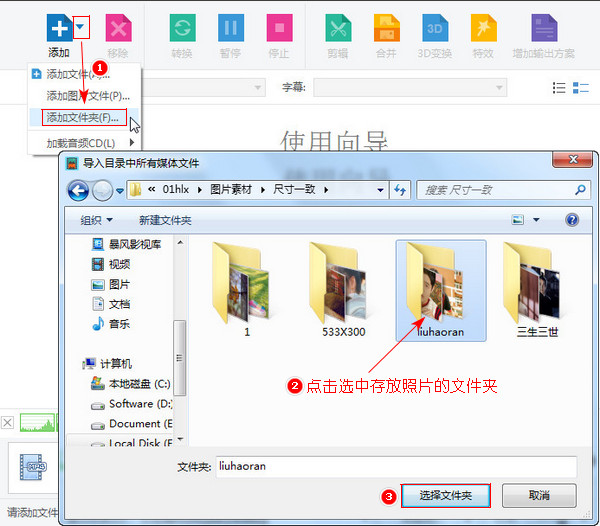
这里要注意,照片要一次性导入,要是分多次导入的话会形成多个连接项,到时就会导出多个视频了。所以要是分多次导入的话,只想输出一个视频就需要选中所有的连接项,然后点击合并按钮,只勾选最后那个所有照片的连接项即可。单击选中连接项,在右侧可设置文件名及每张照片持续时间;然后双击连接项:
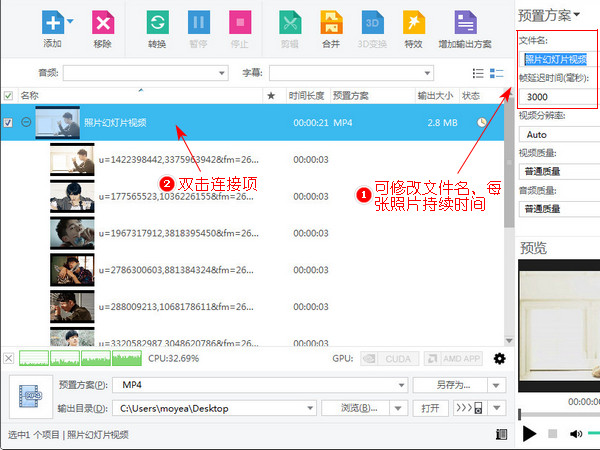
此时看到下图所示的连接项设置界面,单击选中两张照片之间的过渡效果,查看是否勾选了启用过渡,然后在下方单击重新选择过渡效果。在这里的预览窗口中,要先选中连接项再播放查看,并且这个预览窗口的画面有时会出现延迟,具体效果要以实际导出的视频为准。点击应用、关闭:
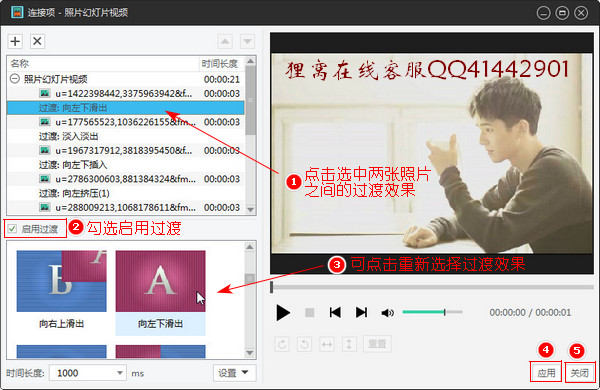
点击界面上方步骤一处,选择添加音频文件,将准备好的背景音乐导入,这里的背景音乐不能裁剪,并且自动适应视频时长。对于连接项的输出格式,点击连接项的预置方案下方的格式选择框,选择一般视频格式的mp4格式即可。在界面右侧可设置视频分辨率,一般使用Auto即可。最后点击转换按钮:
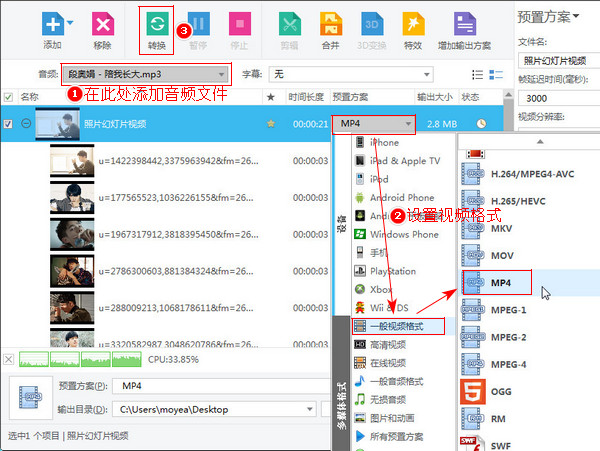
好啦,整体制作步骤就是这些,还是挺简单的,导入照片后软件就会自动给每张照片添加上过渡效果,最简单的操作就是直接导入照片,添加背景音乐,设置保存位置然后导出成视频文件。
要注意的就是导入的照片尺寸尽量相同,不然有些照片显示会有黑边,尽量不要导入太多照片,不然需要缓冲一段时间。软件里的预览界面可能会出现延迟或卡顿现象,不过导出后的视频是可以正常显示的。
笑话段子:
我姐:“过年能骗个姑娘回家不?”
我:“这个有点难,现在的姑娘都太聪明了。” 我姐:“那你被姑娘骗也行埃”
相关文章:
文字转语音
http://www.leawo.cn/space-5015878-do-thread-id-74683.html 伴奏升降调 http://www.leawo.cn/space-5015878-do-thread-id-74708.html 录音配乐且背景音乐音量小于录音 http://www.leawo.cn/space-5015878-do-thread-id-74722.html 制作专业证件照 http://www.leawo.cn/space-5015878-do-thread-id-74788.html
资源推荐:
(领导说了,分享本文一次小编工资涨0.5元) 为了感谢你帮小编分享,推荐你一个学习小视频制作的方法 >> 录好的视频怎样加字幕 优质教程方案 |